2swan
백업 관리 본문
장애가 발생했을 경우 , 하드웨어 장치의 복구는 해당 장치의 교체를 통해서 가능하지만 데이터는그와 같은 방법으로 복구할 수는 없다. 데이터의 복구는 대상 데이터의 백업을 이용하거나 새로 생성하는 방법 밖에 없다. 따라서, 복구 시간을 최소화할 수 있는 방안은 데이터의 양에 따라 다소 차이가 생길 수는 있으나 백업된 데이터를 Restore 하는 것이 유일하다.
백업
▶ 백업 요건
■ 어떠한 정보를 백업할 것인가
정보의 중요도를 판별하여 백업 대상을 구분한다.
■ 어떠한 방법으로 백업할 것인가
정보의 속성이나 크기, 지원 가능한 백업 장치의 선택이 중요하다.
■ 언제 백업할 것인가
정보의 백업 가능 시간(Backup Window Time, On/Off Line Backup의 기준) 및 변경 시점에 따라 좌우된다.
▶ 시스템 백업
현재 운영중인 시스템과 동일한 이미지를 테이프나 CD로 백업하며, 시스템 장애시 백업 시점과 동일한 환경으로 운영체제를 복구할 수 있다. 대상은 오직 rootvg만 해당되며, 마운트된 파일시스템을 대상으로 한다.
■ 관련 명령어
| 구분 | 내용 | |
| 명령어 | /usr/bin/mksysb (shell script) | |
| 옵션 | i | mkszfile 명령어를 수행 (rootvg 정보를 수집하여 / image, data 파일 생성/갱신) |
| -X | /tmp 공간 부족시 자동으로 크기 조정 | |
| 관련 파일 | /image,data, /bosinst, data | |
SMIT 상에서 시스템 백업을 실행한 예

■ mksysb backup image 구조

▶ 일반 데이터 백업
사용자가 생성한 데이터를 대상으로 시스템에서 제공하는 백업 명령어들을 이용하여 저장가능한 매체를 통해 백업을 수행한다. 가장 일반적인 명령어로 tar, backup 등이 있다.
■ tar 명령어
파일명을 기준으로 백업하는 가장 일반적인 명령어로 사용이 쉬우며, 제약사항으로는 단일파일 크기가 2GB가 넘는 파일은 백업할 수 없다.
| 구분 | 내용 |
| 명령어 | /usr/bin/tar |
| -c | 지정된 백업 대상을 archive |
| -x | 백업된 파일을 지정된 곳으로 extract |
| -t | 백업된 파일 목록을 확인 (화면으로 표시) |
| -v | 진행 상황을 화면으로 출력 |
| -f | 백업 장치를 지정 |
pax 명령어를 이용하면 2GB 이상의 파일도 백업이 가능하며, tar와 유사한 구조로 되어 있다.
| 구분 | 내용 |
| 명령어 | /usr/bin/pax |
| -w | 지정된 대상을 백업 |
| -r | 백업된 파일을 지정된 곳으로 복구 |
| -v | 진행 상황을 화면으로 출력 |
| -f | 백업 장치를 지정 |
▶ Backup
■ 사용 명령어
tar에 비해 기능과 유연성이 뛰어나지만, 사용이 어렵다.
| 구분 | 내용 |
| 명령어 | /usr/sbin/backup |
| -i | 표준입력을 통해 받은 파일 정보를 이용하여 백업 |
| -u | /etc/dumpdates에 백업에 대한 정보를 기록/갱신 (Incremental Backup) |
| -Level | 백업 레벨을 지정. default=9 (0~9 레벨 / Incremental Backup) |
| -v | 진행 상황을 화면으로 출력 |
| -f | 백업 장치를 지정 |
■ i-node / Filename 백업
| 구분 | 내용 |
| i-node | 파일의 i-node 구조를 이용한 백업 방식 |
| - 백업 대상 파일시스템은 반드시 unmount 되어있어야 한다. - 신뢰성이 높다. |
|
| Filename | 파일명을 이용한 백업 방식 |
| - Online 상태에서도 가능하다. - 단일 파일 및 디렉토리를 포함하여 백업한다. |
■ Full / Incremental 백업
| 구분 | 내용 |
| Full | 전체 파일시스템을 대상으로한 i-node 백업 방식 |
| - 복구시 빠르다. - 복수의 미디어가 필요한 경우 사용자의 개입이 필요하다. |
|
| Incremental | 최종 백업의 변경 사항만을 대상으로한 i-node 백업 방식 |
| - 9개의 레벨(0~8)로 구분된다 (0: Full Backup) - 복구시 느리다. |
■ Full Pathname / Relative Pathname 백업
| 구분 | 내용 |
| Full Pathname | 백업 대상을 절대 경로명을 기준으로한 Filename 백업 방식 |
| - 복구시 유연성이 낮다. | |
| Relative Pathname |
백업 대상을 상대 경로명을 기준으로한 Filename 백업 방식 |
| -복구시 유연성이 높다. |
복구
▶ 시스템 복구
시스템 백업 미디어를 통해 운영체제를 복구하며, 백업 시점 이후의 변경 데이터들은 복구가 되지 않으므로 부가적인 데이터 복구가 필요하다.

■ 복구 사전 절차
| 구분 | 내용 |
| 부트 장치 확인 | 테이프 부팅 가능 여부 확인 (1 : 가능 / 0 : 불가능) # bootnfo -e |
| 서비스로 부팅가능한 장치들이 내림차순으로 표시된다. # bootlist -m service -o |
|
| 서비스 부트 장치 등록 | 서비스 부팅이 가능하도록 테이프 장치를 등록한다. # bootlist -m service rmt0 |
■ 복구 절차
테이프를 이용한 시스템 부팅은 가능하나 특성상 I/O 시간이 느리므로 부팅가능한 CD와 시스템백업 미디어를 같이 사용하여 부팅을 진행한다. 운영체제 설치시와 마찬가지로 System Management Services (SMS) 메뉴를 이용하여 복구를 진행한다
| 구분 | 내용 |
| SMS 메뉴 1단계 | - 운영체제 CD 및 mksysb 테이프를 넣고 시스템 재시작 - memory, keyboard, network, scsi ... 화면 출력시 "1"입력 - "7. Select Boot Options" 선택 |
 |
|
| SMS 메뉴 2단계 | "1. Select Install or Boot a Devices" 선택 |
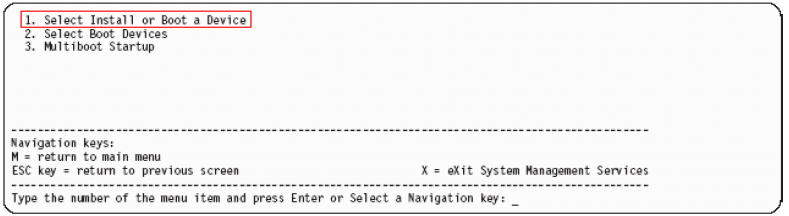 |
|
| SMS 메뉴 3단계 | "3. CD/DVD 선택" |
 |
|
| SMS 메뉴 4단계 | 부팅할 장치의 Position 값을 "1"로 설정 |
 |
|
| SMS 메뉴 5단계 | "Service Mode Boot" 선택 |
 |
|
| Service 부트 단계 | 시스템 복구 메뉴 선택후 테이프 장치를 선택한다. 확인 절차가 끝나고 Restore가 진행되며, 종료후 자동으로 재시작한다. |
▶ Restore
tar 및 pax를 통해 백업받은 대상은 동일 명령어를 이용하여 복구하면 된다. backup 명령어를 통해 백업 받은 대상은 restore 명령어를 통해 복구가 가능하다.
■ 사용 명령어
| 구분 | 내용 |
| 명령어 | /usr/sbin/restore |
| -T | 백업 목록을 화면으로 출력 |
| -x | 백업된 대상을 파일 단위로 복구 |
| -r | 백업된 대상을 파일시스템 단위로 복구 |
| -v | 진행 상황을 화면으로 출력 |
| -f | 백업 장치를 지정 |





